Utilisation de l’onglet Assignations et mappages
Vous pouvez consulter et modifier les assignations et les mappages du patch, set ou concert sélectionné dans le tableau Assignations et mappages. La colonne de gauche du tableau Assignations et mappages répertorie les assignations du patch par appareil et canal MIDI. La colonne centrale indique le contrôle d’écran auquel la commande matérielle est assignée (le cas échéant). La colonne de droite indique le mappage de chaque commande en suivant le même ordre que dans l’inspecteur de contrôle d’écran. Le tableau Assignations et mappages permet de créer et de modifier des assignations et des mappages sans quitter le mode Édition.
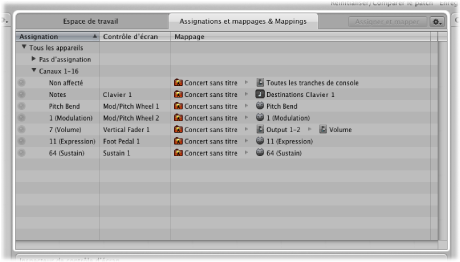
Vous pouvez rapidement déterminer si une commande matérielle est assignée et savoir à quel paramètre ou à quelle action elle est associée. Lorsque vous manipulez une commande matérielle, la rangée sur laquelle figurent son assignation et son mappage est mise en surbrillance. Si elle n’est pas assignée, une rangée est créée.
L’onglet Assignations et mappages comporte également un menu Action proposant des options permettant de créer des assignations et de sélectionner une rangée de mappage lors de la réception d’une entrée MIDI.
Cliquez sur l’onglet Assignations et mappages en haut de l’espace de travail (ou appuyez sur Commande + Maj + M).
Cliquez sur l’onglet Espace de travail en haut de la fenêtre (ou appuyez sur Commande + Maj + W).
Création et suppression d’assignations et de mappages
L’onglet Assignations et mappages comporte un bouton Assigner et mapper permettant de créer rapidement des assignations et des mappages. Vous pouvez également créer des assignations et des mappages indépendants des contrôles d’écran, ce qui vous permet d’utiliser une commande matérielle pour modifier la valeur d’un paramètre ou d’une action ne disposant d’aucun contrôle d’écran dans l’espace de travail.
Dans le menu Action, choisissez Nouvelle assignation.
Une nouvelle rangée vierge apparaît dans le tableau.
Cliquez sur le bouton Assigner et mapper.
Manipulez la commande matérielle à assigner.
La rangée est actualisée et présente la nouvelle assignation.
Pour créer un mappage, effectuez l’une des opérations suivantes :
Sélectionnez un paramètre ou une action de mappage dans l’inspecteur de contrôle d’écran.
Cliquez sur un paramètre dans une tranche de console ou la fenêtre d’un module.
Le tableau est actualisé et présente le nouveau mappage.
Vous pouvez supprimer des assignations et des mappages dans le tableau Assignations et mappages. Si vous sélectionnez une rangée du tableau contenant à la fois une assignation et un mappage, seul le mappage est supprimé. Si vous sélectionnez une rangée ne contenant qu’une assignation, une alerte apparaît. Si l’assignation contient un contrôle d’écran, elle est supprimée mais le contrôle d’écran reste dans le tableau. Si l’assignation ne contient aucun contrôle d’écran, toute la rangée est supprimée.
Dans le tableau, sélectionnez la rangée contenant l’assignation, puis appuyez sur la touche suppr.
Dans l’alerte qui apparaît, cliquez sur Supprimer.
Dans le tableau, sélectionnez la rangée contenant le mappage, puis appuyez sur la touche suppr.
Modification des assignations et des mappages
Le bouton Assigner et mapper permet également de modifier des assignations et des mappages existants dans le tableau Assignations et mappages.
Dans le tableau Assignations et mappages, sélectionnez l’assignation à modifier.
Cliquez sur le bouton Assigner et mapper.
Pour modifier l’assignation, manipulez la commande matérielle à assigner.
Le tableau est actualisé et présente la nouvelle assignation.
Pour modifier le mappage, effectuez l’une des opérations suivantes :
Sélectionnez un autre paramètre ou une autre action de mappage dans l’inspecteur de contrôle d’écran.
Cliquez sur un paramètre dans une tranche de console ou la fenêtre d’un module.
Le tableau est actualisé et présente le nouveau mappage.
Modification des paramètres Entrée matérielle
Vous pouvez consulter et modifier les paramètres Entrée Matérielle d’une assignation dans le tableau Assignations et mappages, ce qui vous permet de modifier rapidement l’assignation sans quitter le mode Édition. Pour obtenir des informations détaillées sur des paramètres Entrée matérielle précis, reportez-vous à la section Utilisation des contrôles d’écran.
Cliquez sur l’assignation à modifier.
Une zone de dialogue présentant les paramètres d’entrée matérielle actifs de l’assignation apparaît.
Choisissez de nouveaux paramètres Entrée matérielle pour l’assignation à l’aide des menus locaux de la zone de dialogue.
Lorsque vous avez terminé, cliquez sur Terminé ou à l’extérieur de la zone de dialogue.